基本操作题在考生文件夹下有一个数据库文件“samp1.accdb”。在数据库文件中已经建立了一个表对象“学生基本情况”。按照以下操作要求,完成各种操作。1. 将“学生基本情况”表名称改为“tStud”。
打开考生文件夹下的数据库文件samp1.accdb,单击“表”对象,在“学生基本情况”表上右击,在弹出的快捷菜单中选择“重命名”命令,然后输入“tStud”,如图所示。
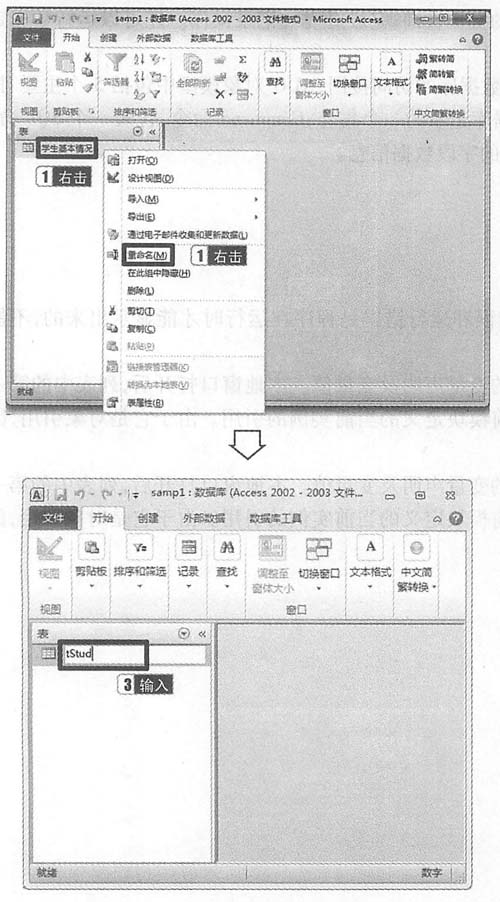
[考点] 本题考点:表名更改;字段属性中的主键、标题、索引和输入掩码的设置;设置隐藏列等。
第1小题表名更改可以直接用鼠标右键单击表名进行重命名;第2、3、4、5小题字段属性在设计视图中进行设置;第6小题使隐藏列显示在数据表视图中进行的设置。
2. 设置“身份ID”字段为主键;并设置“身份ID”字段的相应属性,使该字段在数据表视图中的显示标题为“身份证”。
选中表“tStud”,右击,选择“设计视图”命令进入设计视图,在“身份ID”字段上右击,然后选择“主键”命令,将“身份ID”设置为主键,在下面“标题”栏中输入“身份证”,如图所示。
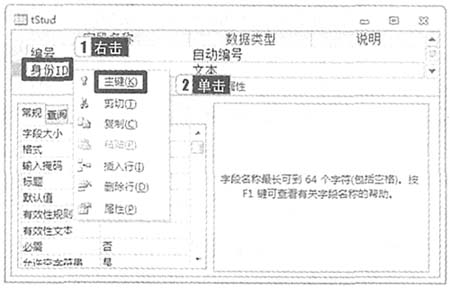
3. 将“姓名”字段设置为有重复索引。
选择“姓名”字段,在“索引”栏后的下拉列表中选择“有(有重复)”,如图所示。
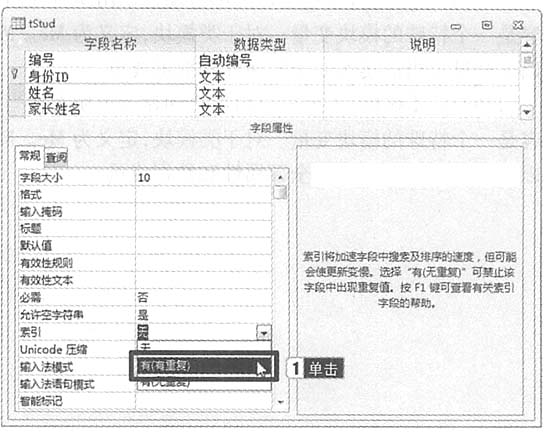
4. 在“家长身份证号”和“语文”两字段间增加一个字段,名称为“电话”,类型为文本型,大小为12。
选择“语文”字段,右击,在弹出的快捷菜单中选择“插入行”命令,输入“电话”字段,在后面的“数据类型”中选择“文本”,在下面的“字段大小”中输入12,如图所示。
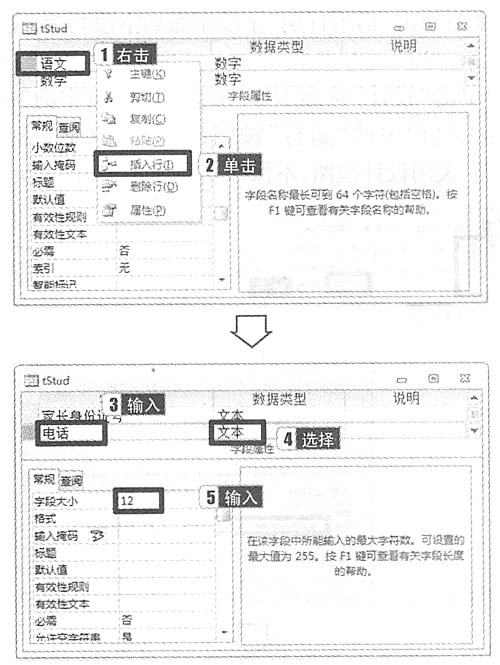
5. 将新增“电话”字段的输入掩码设置为“010-********”的形式。其中,“010-”部分自动输出,后8位为0~9的数字显示。
选择“电话”字段,在“字段属性”下的“输入掩码”行输入“"010-"00000000”,如图所示。单击快速访问工具栏中的“保存”按钮,关闭设计视图界面。
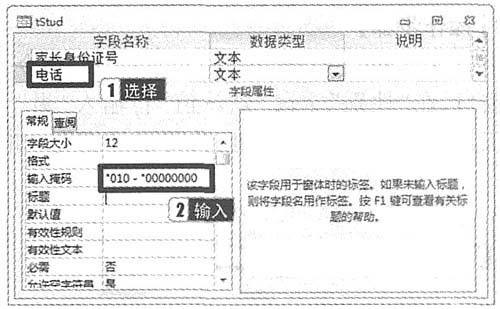
6. 在数据表视图中将隐藏的“编号”字段重新显示出来。
双击表“tStud”打开数据表视图,单击“开始”选项卡下“记录”组中的“其他”按钮,在弹出的菜单中选择“取消隐藏字段”命令,打开“取消隐藏列”对话框,勾选列表中的“编号”,单击“关闭”按钮,如图所示。单击快速访问工具栏中的“保存”按钮,关闭数据表视图。
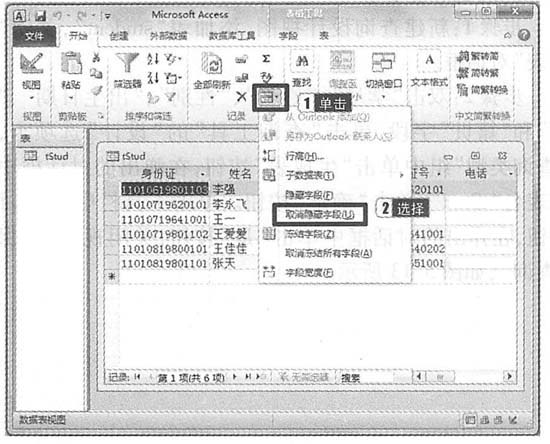
[解析] 设置“电话”字段的输入掩码时,要求输入的是数字,因此输入掩码要设置成“00000000”格式。
7. 将考生文件夹下的Excel文件“stab.xlsx”导入“student”表中。
步骤1:打开考生文件夹下的数据库文件“samp1.accdb”,单击“外部数据”选项卡下的“导入并链接”组的“Excel”按钮,在考生文件夹找到“Stab.xlsx”文件并选中,单击“打开”按钮。选择“向表中追加一份记录的副本”单选框,在后边的下拉列表中选择表“student”,然后单击“确定”按钮,如所示。
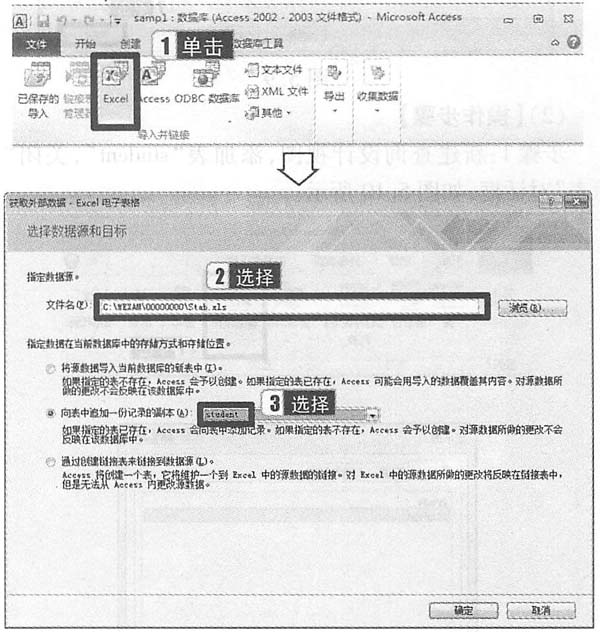
步骤2:连续单击“下一步”按钮,导入到表“student”中,单击“完成”按钮,最后单击“关闭”按钮,如图所示。
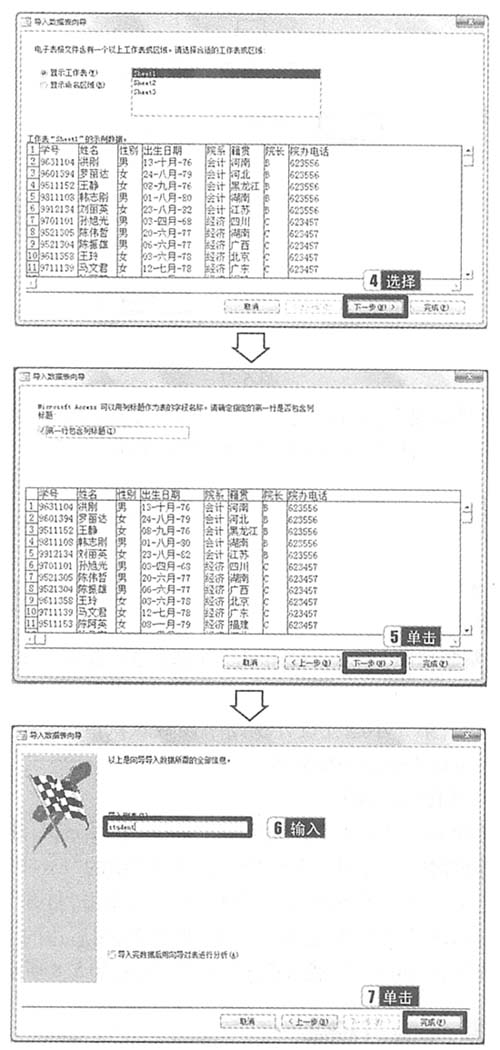
[考点] 本题考点:表的导入;删除记录;字段属性、默认值的设置;表的拆分等。
第1小题单击“外部数据”选项卡下的“导入并链接”组中的相应选项;第2小题通过创建删除查询来删除记录;第3小题在设计视图中设置默认值;第4小题通过创建生成表查询来拆分表。
8. 将“student”表中1975年-1980年之间(包括1975年和1980年)出生的学生记录删除。
步骤1:新建查询设计视图,添加表“student”,关闭“显示表”对话框,如图所示。
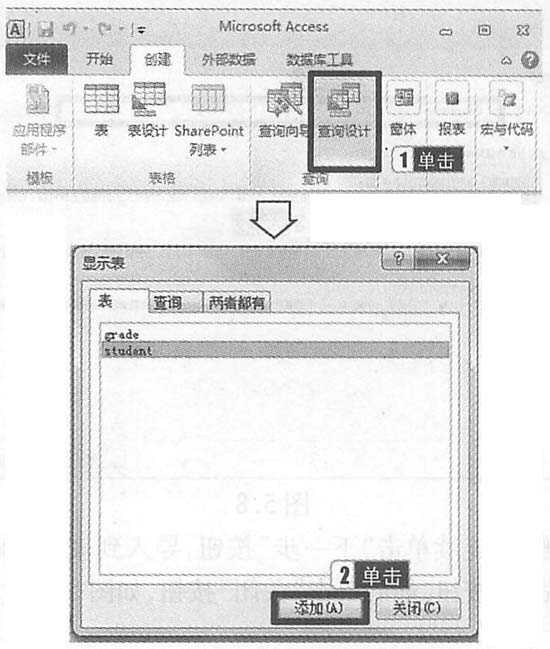
步骤2:双击“出生日期”字段添加到字段列表,在“条件”行输入“>=#1975-1-1#and<=#1980-12-31#”,在“查询工具”中单击“设计”选项卡下“查询类型”组中的“删除”按钮,单击工具栏中的“运行”按钮,在弹出的对话框中单击“是”按钮,关闭设计视图,不保存查询,如图所示。
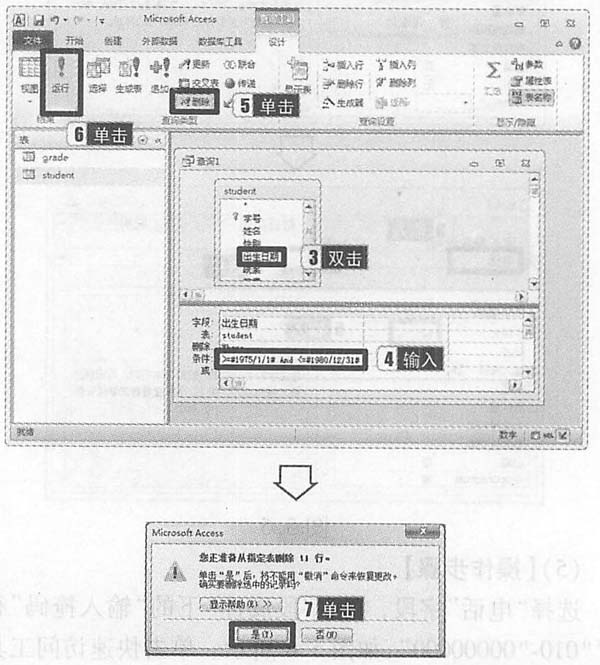
9. 将“student”表中的“性别”字段的默认值设置为“男”。
选中表“student”,右击,选择“设计视图”命令,进入设计视图窗口,在“性别”字段“默认值”行输入“男”,单击快速访问工具栏中的“保存”按钮,关闭设计视图,如图所示。

10. 将“student”表拆分为两个新表,表名分别为“tStud”和“tOffice”。其中“tStud”表结构为:学号,姓名,性别,出生日期,院系,籍贯,主键为学号;“tOffice”表结构为:院系,院长,院办电话,主键为“院系”。
要求:保留“student”表。
步骤1:新建查询设计视图,添加表“student”,关闭“显示表”对话框。
步骤2:双击“学号”、“姓名”、“性别”、“出生日期”、“院系”和“籍贯”字段,单击“查询工具”的“设计”选项卡,在“查询类型”组中单击“生成表”按钮,在弹出的对话框中输入表名“tStud”,单击“确定”按钮。单击工具栏中的“运行”按钮,在弹出的对话框中单击“是”按钮,关闭视图,不保存“查询”,如图所示。

步骤3:单击“表”对象,右键单击表“tStud”,选择“设计视图”命令,选中“学号”字段,单击“设计”选项卡“工具”组中的“主键”按钮,单击快速访问工具栏中的“保存”按钮,关闭设计视图,如图所示。
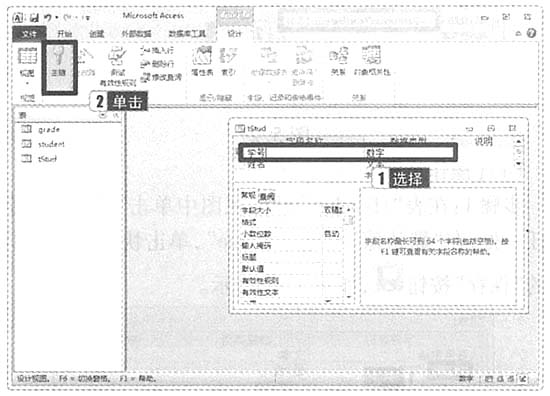
步骤4:新建查询设计视图,添加表“student”,然后双击添加“院系”、“院长”和“院办电话”字段,单击“查询工具”的“设计”选项卡,在“显示/隐藏”组中单击“汇总”按钮,单击“查询类型”组中的“生成表”按钮,在弹出的对话框中输入表名“tOffice”,单击“确定”按钮,如图所示。
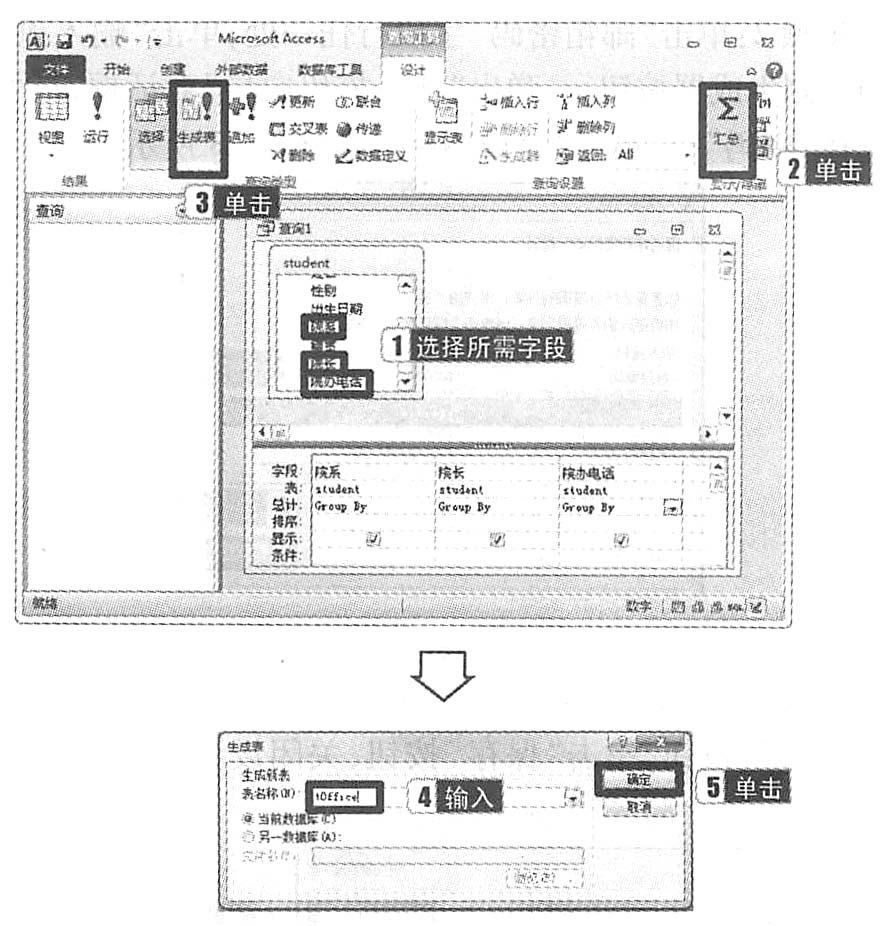
步骤5:运行查询,生成表。关闭、不保存查询。
步骤6:单击“表”对象,选择“tOffice”表,打开设计视图,右击“院系”字段,选择“主键”,保存并关闭视图,如图所示。

11. 建立“student”和“grade”两表之间的关系。
步骤1:单击“数据库工具”选项卡中“关系”组的“关系”按钮,单击“显示表”按钮,在弹出的对话框中,添加表“student”和“grade”,如图所示。
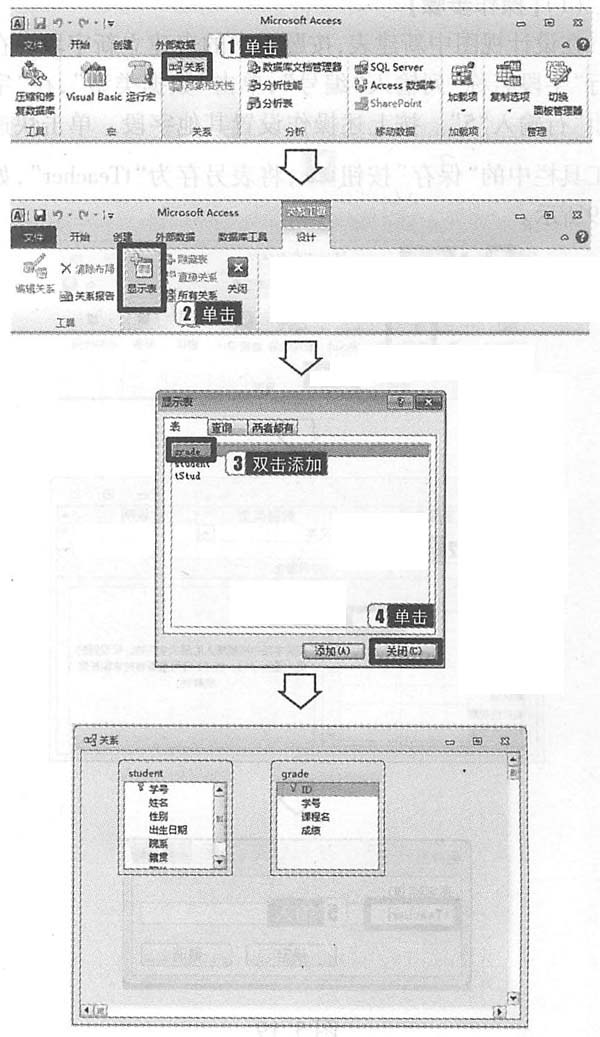
步骤2:选中表“student”中“学号”字段,然后拖动鼠标到表“grade”中“学号”字段,放开鼠标,弹出“编辑关系”对话框,单击“创建”按钮,单击“保存”按钮,关闭设计视图,如图所示。
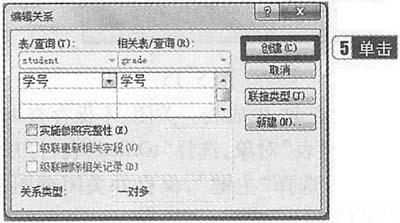
[解析] 导入表时要注意所选文件类型;设置字段属性时要注意正确设置属性条件;建立表关系时要注意正确选择连接表间的关系字段。
12. 在考生文件夹下的“samp1.accdb”数据库中建立表“tTeacher”,表结构如表所示。
| 字段名称 | 数据类型 | 字段大小 | 格式 |
| 编号 | 文本 | 5 | |
| 姓名 | 文本 | 4 | |
| 性别 | 文本 | 1 | |
| 年龄 | 数字 | 整型 | |
| 工作时间 | 日期/时间 | | 短日期 |
| 学历 | 文本 | 5 | |
| 职称 | 文本 | 5 | |
| 邮箱密码 | 文本 | 6 | |
| 联系电话 | 文本 | 8 | |
| 在职否 | 是/否 | | 是/否 |
在设计视图中新建表,按题干中的表建立新字段。在第一行“字段名称”列输入“编号”,单击“数据类型”,在“字段大小”行输入“5”。按上述操作设置其他字段。单击快速访问工具栏中的“保存”按钮

,将表另存为“tTeacher”,如图所示。
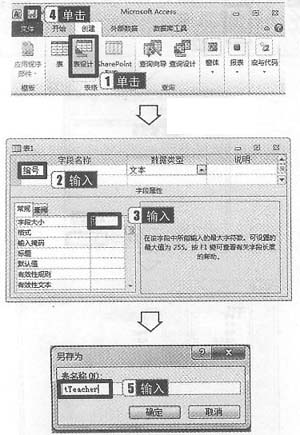
[考点] 本题考点:新建表;字段属性中主键、有效性规则、默认值、输入掩码的设置;添加记录等。
第1~5小题在设计视图中建立新表和设置字段属性;第6小题在数据表中直接输入数据。
13. 设置数据表显示的字体大小为14、行高为18。
步骤1:选择“表”对象,右键单击表“tStud”,在弹出的快捷菜单中选择“打开”命令或直接双击打开表“tStud”,如图所示。
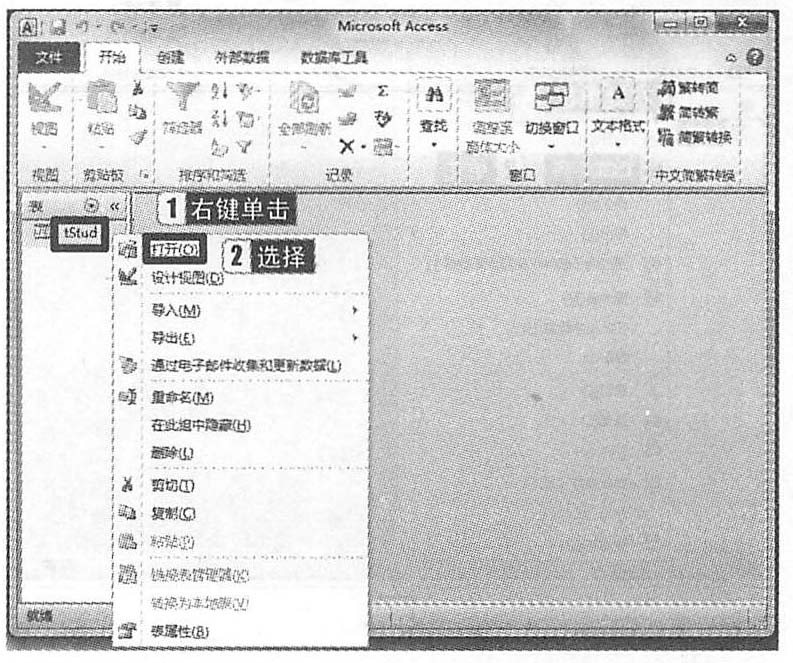
步骤2:单击“开始”选项卡下的“文本格式”组,在“字号”下拉列表中选择“14”,如图所示。
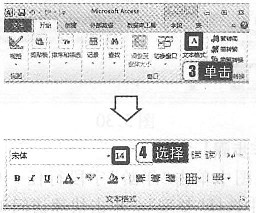
步骤3:单击“开始”选项卡“记录”组中的“其他”按钮,从弹出的快捷菜单中选择“行高”命令,在弹出的对话框中输入“18”,单击“确定”按钮,单击快速访问工具栏中的“保存”按钮,如图所示。
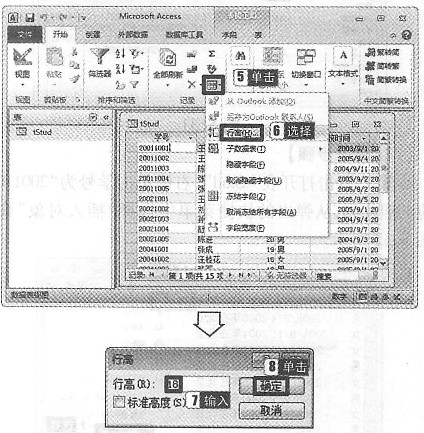
[考点] 本题考点:字体、行高设置;字段属性中的字段大小设置;更改图片;设置隐藏字段和删除字段等。
第1、4、5、6小题在数据表中设置字体、行高、更改图片,隐藏字段和删除字段;第2,3小题在设计视图中设置字段属性。
14. 设置“简历”字段的设计说明为“自上大学起的简历信息”。
打开表“tStud”的设计视图,在“简历”字段的“说明”列输入“自上大学起的简历信息”,如图所示。
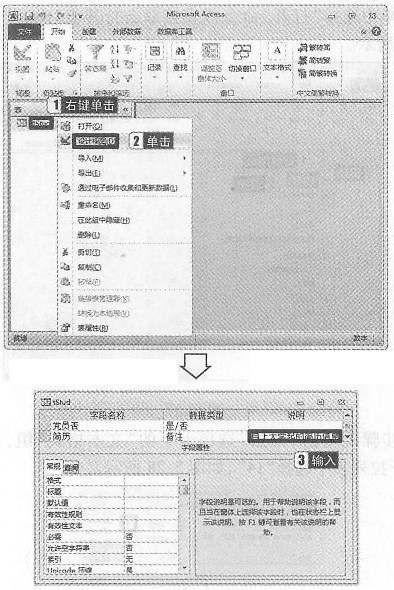
15. 将“年龄”字段的数据类型改为字段大小为“整型”的数字型。
在设计视图中单击“年龄”字段行任一处,在“字段大小”下拉列表中选择“整型”。单击快速访问工具栏中的“保存”按钮

,关闭设计视图,如图所示。
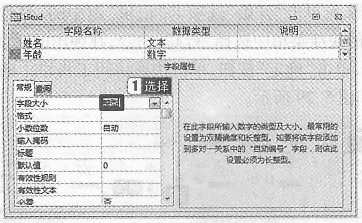
16. 将学号为“20011001”学生的照片信息改成考生文件夹下的“photo.bmp”图像文件。
步骤1:双击打开表“tStud”,右键单击学号为“20011001”对应的照片列,从弹出的快捷菜单中选择“插入对象”命令,如图所示。
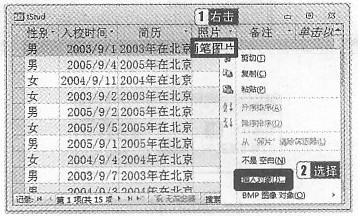
步骤2:选择“由文件创建”单选框,单击“浏览”按钮,在考生文件夹处找到“photo.bmp”文件。单击快速访问工具栏中的“保存”按钮,关闭数据表,如图所示。

17. 将隐藏的“党员否”字段重新显示出来。
在数据表中单击“开始”选项卡“记录”组中的“其他”按钮,在弹出的快捷菜单中选择“取消隐藏字段”命令,勾选“党员否”复选框,然后单击“关闭”按钮,如图所示。
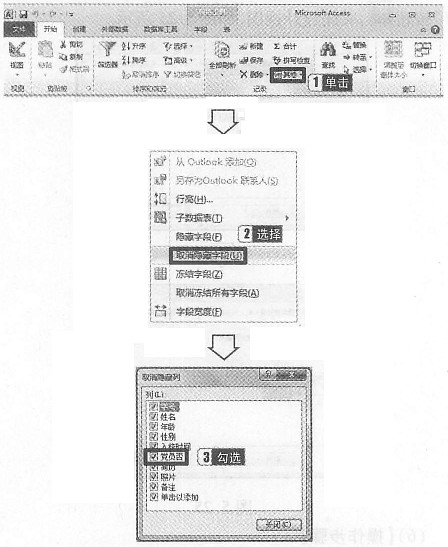
18. 完成上述操作后,将“备注”字段删除。
在数据表中右键单击“备注”列,选择“删除字段”命令,在弹出的对话框中单击“是”按钮,如图所示。然后单击快速访问工具栏中的“保存”按钮囊

,关闭数据表。
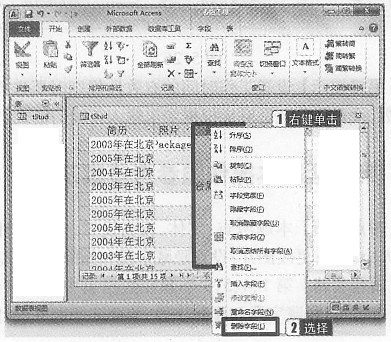

[解析] 更换图片要选择正确的途径和图片来源。
19. 设置“游客.ID”字段为主键。
步骤1:选择“表”对象,右击表“tVisitor”,在弹出的快捷菜单中选择“设计视图”命令,如图所示。
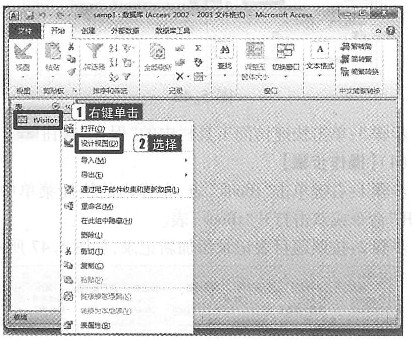
步骤2:选择“游客ID”字段,右键单击,在弹出的快捷菜单中选择“主键”命令,如图所示。
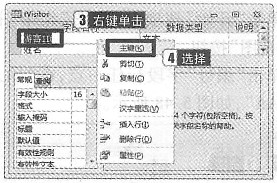
[考点] 本题考点:字段属性中的主键、必填字段、有效性规则、有效性文本设置;添加记录;导入表。
第1、2、3、4小题在设计视图中设置字段属性;第5小题在数据表中输入数据;第6小题“外部数据”选项卡下的“导入并链接”下相应的选项。
20. 设置“姓名”字段为“必填”字段。
在设计视图中单击“姓名”字段行任一处,在“必需”行下拉列表中选择“是”,如图所示。

21. 设置“年龄”字段的“有效性规则”为:大于等于10且小于等于60。
在设计视图中单击“年龄”字段行任一处,在“有效性规则”行输入“>=10 and<=60”。
22. 设置“年龄”字段的“有效性文本”为:“输入的年龄应在10岁到60岁之间,请重新输入。”
在设计视图中单击“年龄”字段行任一处,在“有效性文本”行输入“输入的年龄应在10岁到60岁之间,请重新输入。”,如图所示。单击快速访问工具栏中的“保存”按钮,关闭设计视图。

23. 在编辑完的表中输入一条新记录,如表所示。其中“照片”字段数据设置为考生文件夹下的“照片1.bmp”图像文件。
| 游客ID | 姓名 | 性别 | 年龄 | 电话 | 照片 |
| 001 | 李霞 | 女 | 20 | 123456 | |
步骤1:双击打开表“tVisitor”,按照题干中的表输入数据,如图所示。

步骤2:右键单击游客ID为“001”的照片列,从弹出的快捷菜单中选择“插入对象”命令,如图所示。

步骤3:选中“由文件创建”单选框,单击“浏览”按钮,在考生文件夹中找到“照片1.bmp”图片,单击“确定”按钮,如图所示。
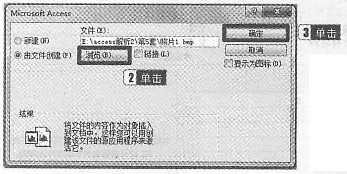
24. 将“exam.accdb”数据库文件中的表对象“tLine”导入“samp1.acedb”数据库文件内,表名不变。
单击“外部数据”选项卡“导入并链接”组中的“Access”按钮,在考生文件夹中找到“exam.accdb”文件,选中“exam.accdb”文件,单击“确定”按钮;选中表“tLine”,单击“确定”按钮,如图所示。
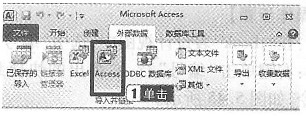
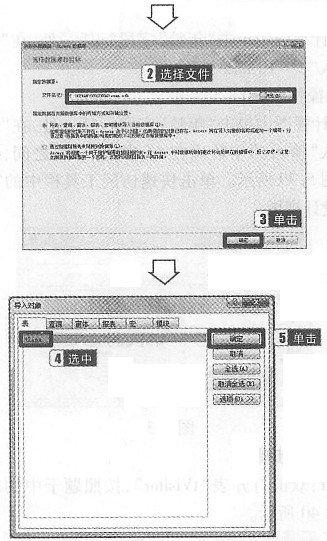
[解析] 设置年龄字段有效性文本时要用“and”连接。
25. 根据“tTeacher”表的结构,判断并设置主键。
在表“tTeacher”设计视图中右键单击“编号”字段行,在弹出的快捷菜单中选择“主键”命令,如图所示。
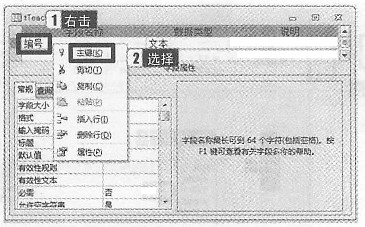
26. 设置“工作时间”字段的有效性规则:只能输入上一年度5月1日以前(含)的日期(规定:本年度年号必须用函数获取)。
在表“tTeacher”设计视图中单击“工作时间”字段行任一处,在“有效性规则”行输入“<=DateSerial(Year(Date())-1,5,1)”,如图所示。

27. 将“在职否”字段的默认值设置为真值,设置“邮箱密码”字段的输入掩码,使输入的密码显示为6位星号(密码),设置“联系电话”字段的输入掩码,要求前4位为“010-”,后8位为数字。
步骤1:在表“tTeacher”设计视图中单击“在职否”字段行任一处,在“默认值”行输入“True”,单击快速访问工具栏中的“保存”按钮

,如图所示。
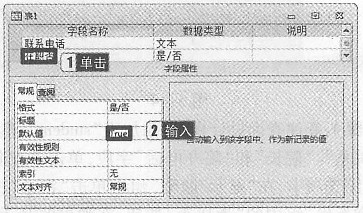
步骤2:单击“邮箱密码”字段行任一处,单击“输入掩码”行的右侧生成器按钮

,弹出“输入掩码向导”对话框,在列表中选择“密码”行,单击“完成”按钮,如图所示。
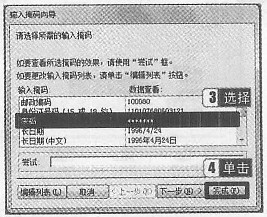
步骤3:单击“联系电话”字段行任一处,在“输入掩码”行输入“"010-"00000000”,如图所示。

28. 将“性别”字段值的输入设置为“男”、“女”列表选择。
在“性别”字段“数据类型”列下拉列表中选择“查阅向导”,弹出“查阅向导”对话框,选择“自行键入所需的值”单选框,单击“下一步”按钮,在光标处输入“男”,在下一行输入“女”,单击“完成”按钮。单击快速访问工具栏中的“保存”按钮

,关闭设计视图,如图所示。
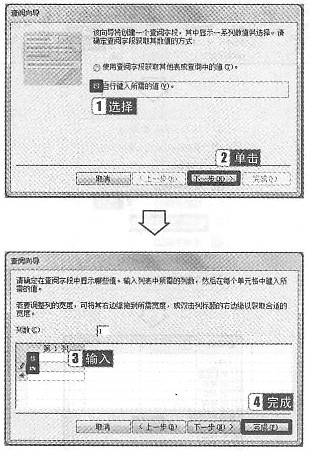
29. 在“tTeacher”表中输入以下两条记录,如表所示。
| 编号 | 姓名 | 性别 | 年龄 | 参加工作
时间 | 学历 | 职称 | 邮箱
密码 | 联系
电话 | 在职否 |
|
|
| 77012 | 郝
海
为 | 男 | 67 | 1962-12-8 | 大
本 | 教
授 | 621208 | 65976670 | |
|
|
| 92016 | 李
丽 | 女 | 32 | 1992-9-3 | 研
究
生 | 讲
师 | 920903 | 65976444 | √ |
|
|
|
|
双击表“tTeaeher”,按照题干要求添加数据。单击快速访问工具栏中的“保存”按钮

,关闭数据表,如图所示。

[解析] 设置工作时间的有效性规则时要选择正确的函数,设置联系电话时应根据要求输入正确的格式。
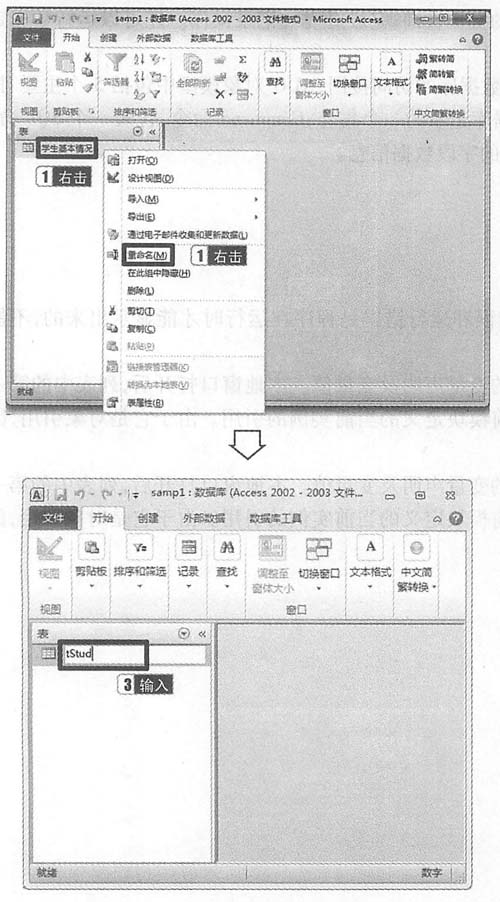
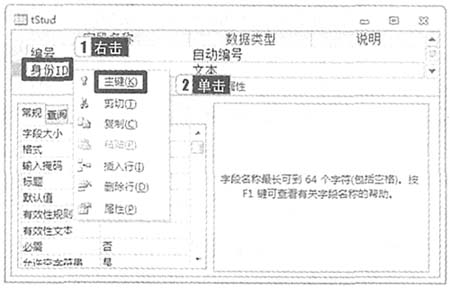
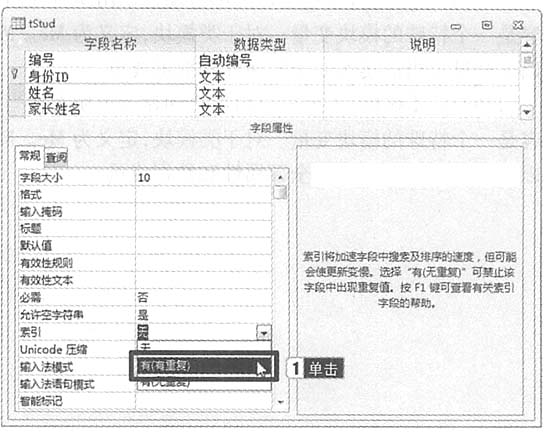
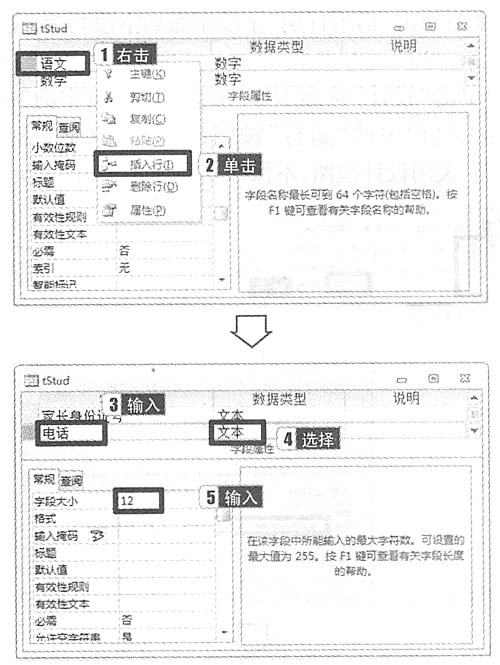
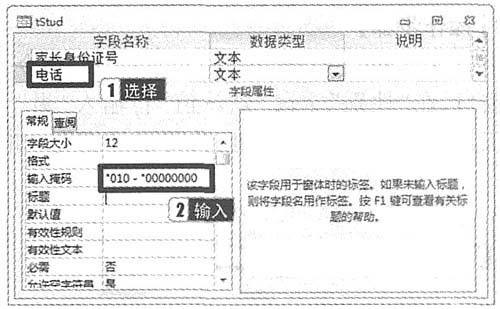
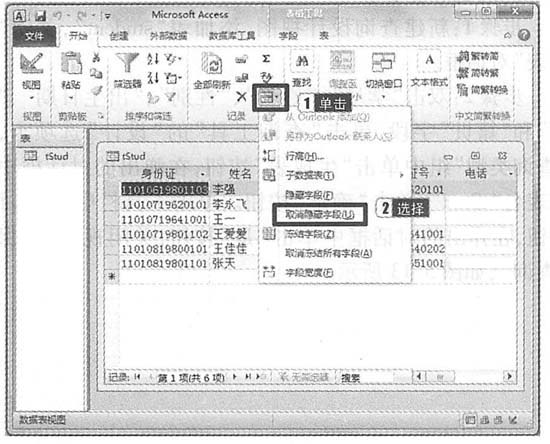
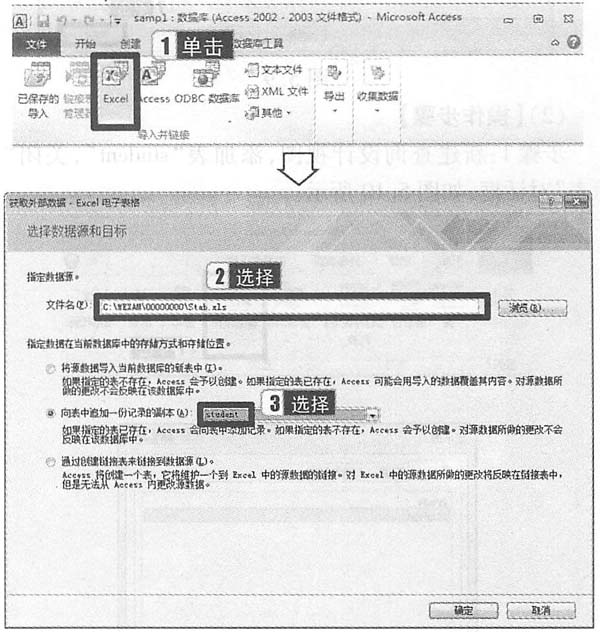
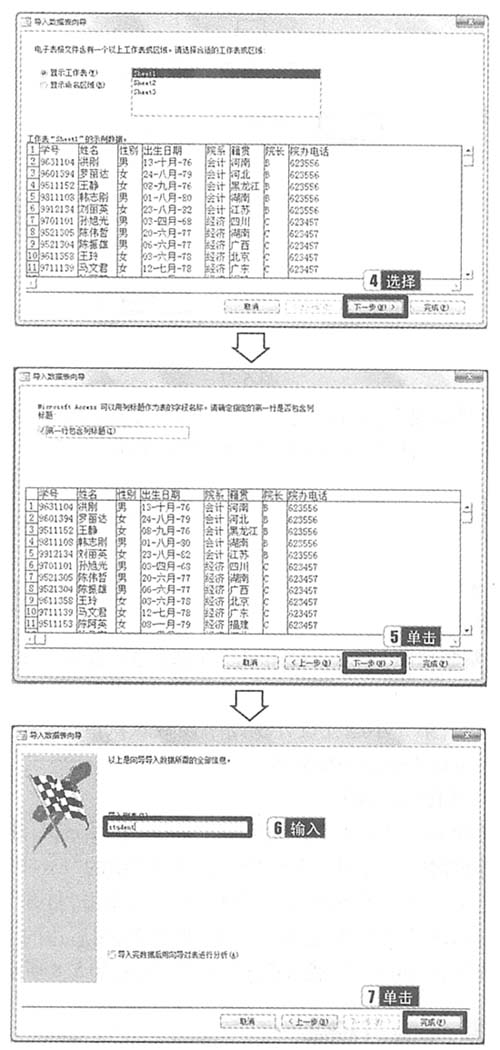
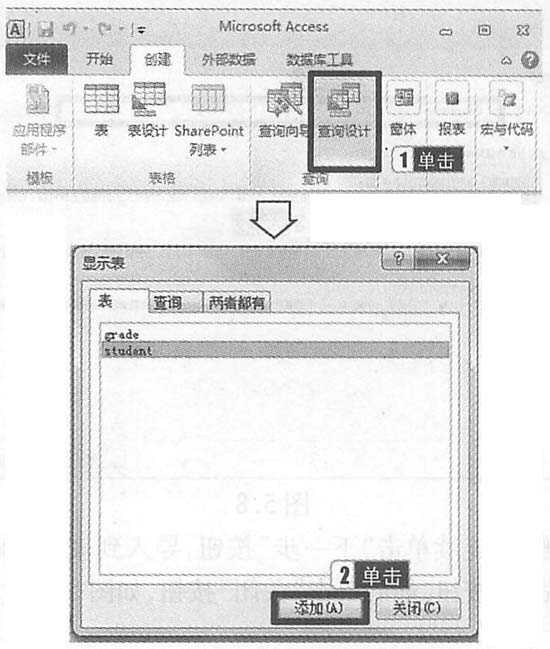
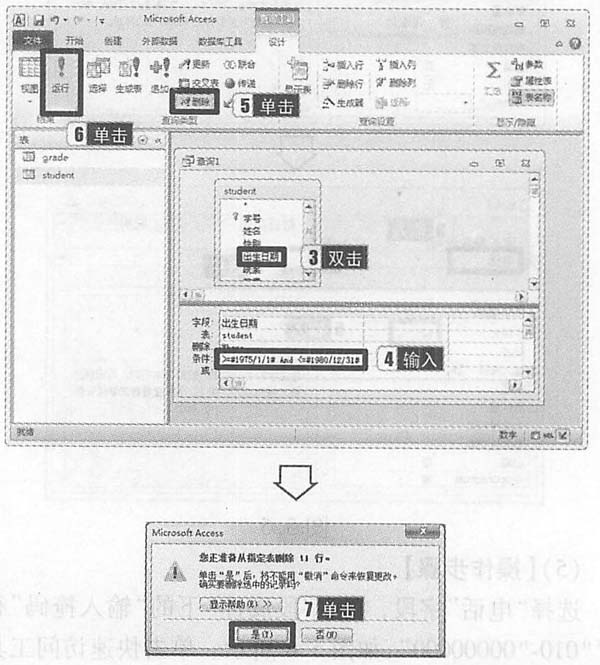


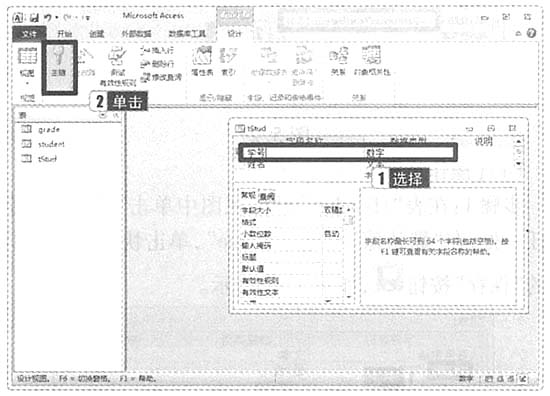
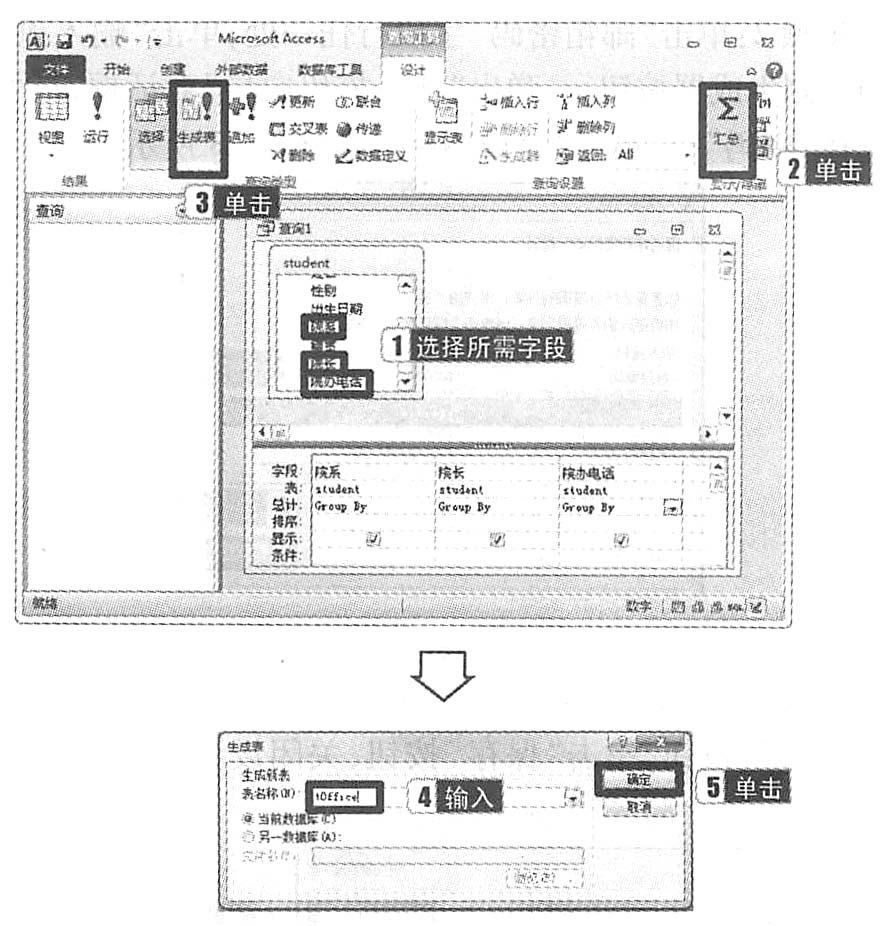

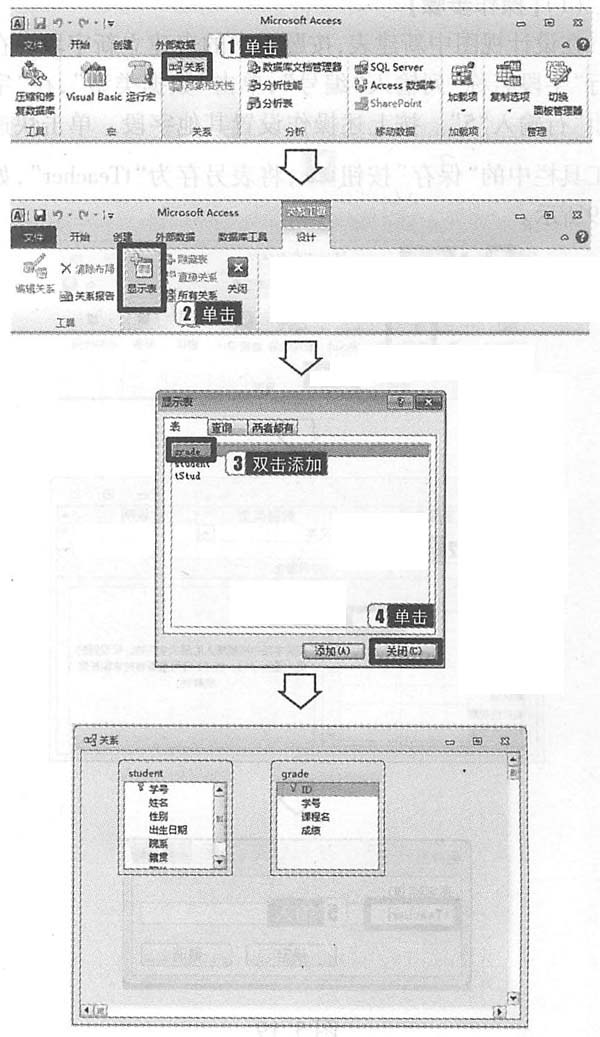
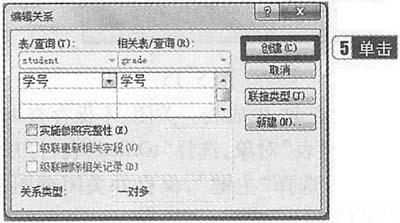
 ,将表另存为“tTeacher”,如图所示。
,将表另存为“tTeacher”,如图所示。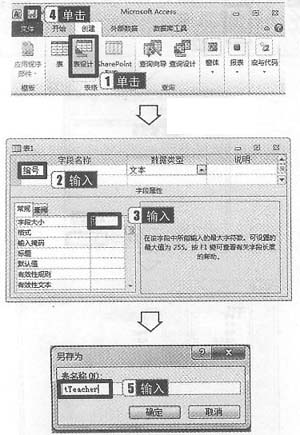
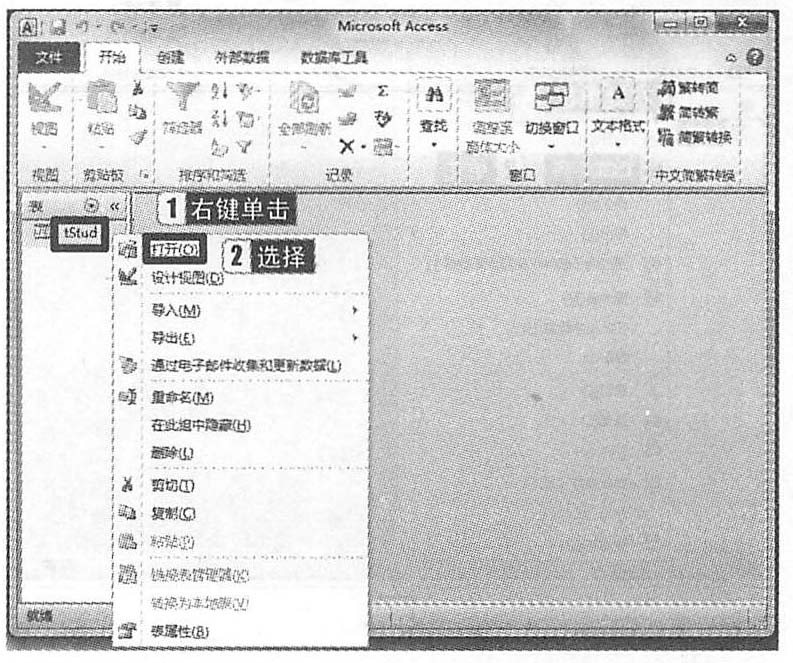
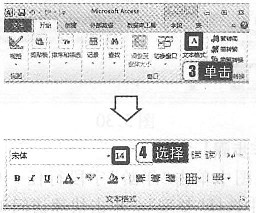
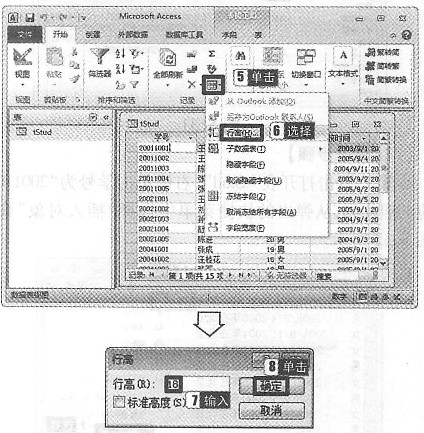
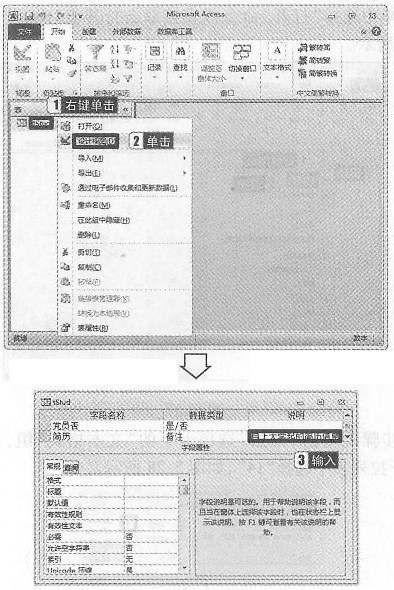
 ,关闭设计视图,如图所示。
,关闭设计视图,如图所示。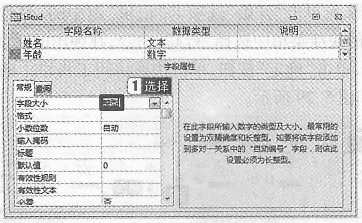
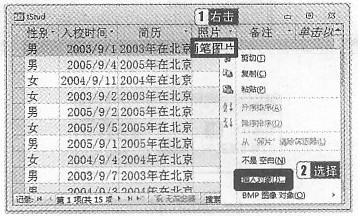

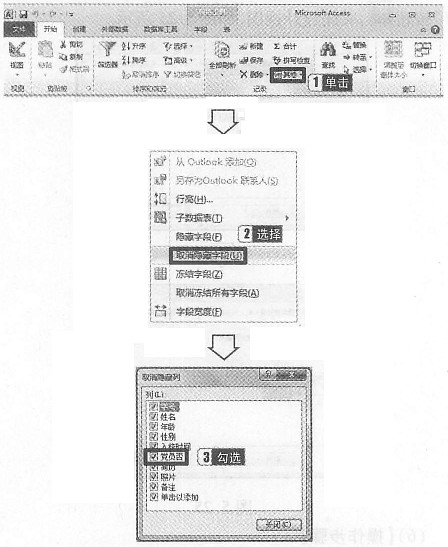
 ,关闭数据表。
,关闭数据表。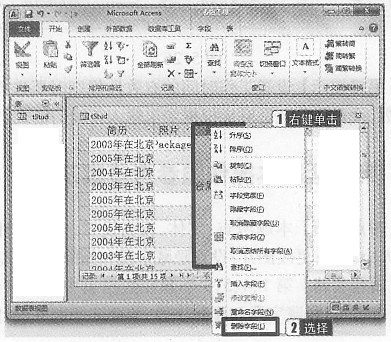

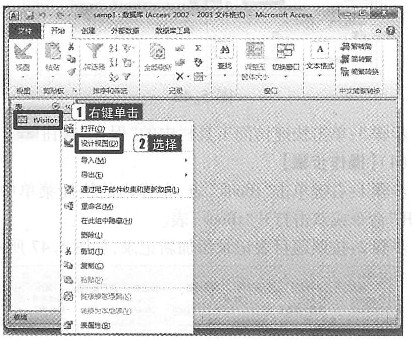
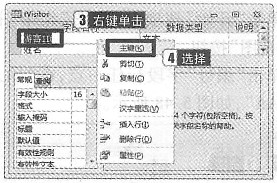




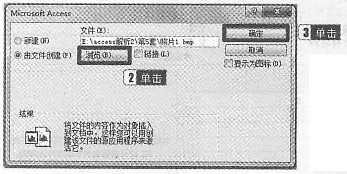
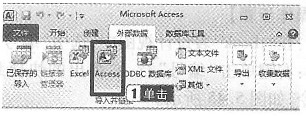
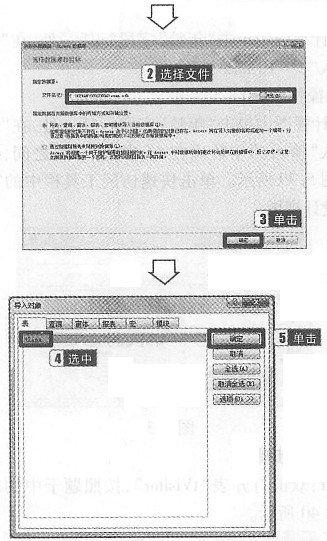
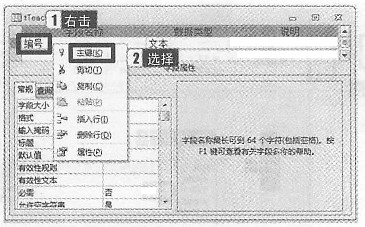

 ,如图所示。
,如图所示。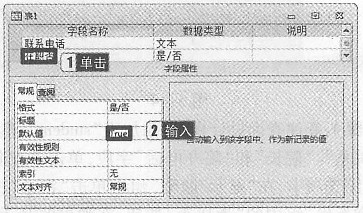
 ,弹出“输入掩码向导”对话框,在列表中选择“密码”行,单击“完成”按钮,如图所示。
,弹出“输入掩码向导”对话框,在列表中选择“密码”行,单击“完成”按钮,如图所示。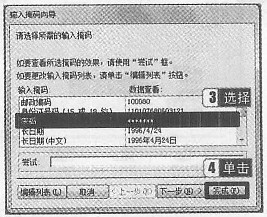

 ,关闭设计视图,如图所示。
,关闭设计视图,如图所示。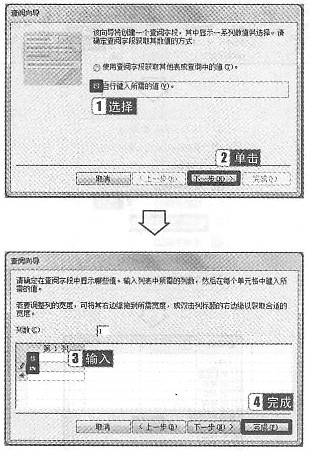
 ,关闭数据表,如图所示。
,关闭数据表,如图所示。
